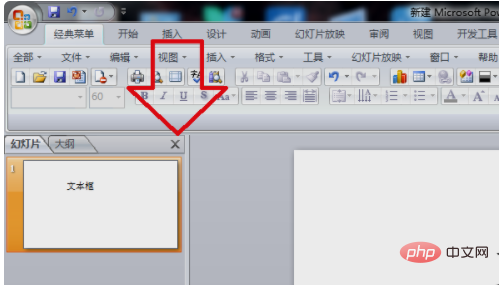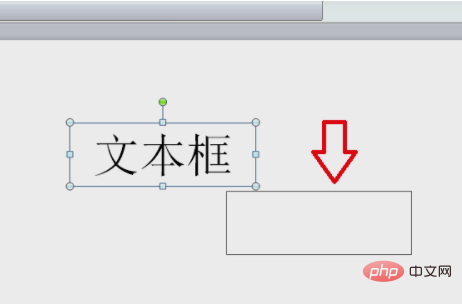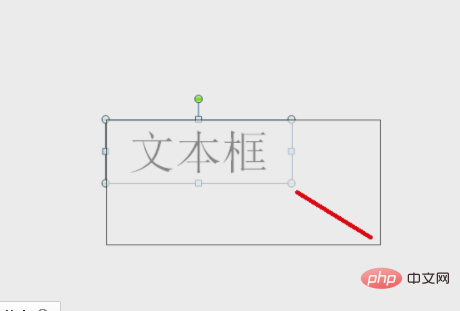ppt でテキスト ボックスを移動する方法: まず ppt ドキュメントを開き、次にマウスでテキスト ボックスを選択し、次にマウスの矢印をテキスト ボックス上に置き、最後にインターフェイスに十字アイコンが表示されたら、 、テキストボックスをドラッグして位置を移動します。

#この記事の動作環境: Windows7 システム、Dell G3 コンピューター、Microsoft Office PowerPoint2007。
1. まず、2007PPT ソフトウェアを使用して、コンピュータ上のターゲット ファイルを開きます。

#2. 次に、図に示すように、マウスを使用してテキスト ボックスを選択します。

#3. 次に、マウスの矢印をテキスト ボックスの上に置くと、十字アイコンが表示され、テキスト ボックスをドラッグして移動できます。

#4. 次に、マウスを使用してテキスト ボックスの四隅をドラッグし、テキスト ボックスのサイズを調整します。

関連知識の詳細については、
PHP 中国語 Web サイト をご覧ください。
以上がpptでテキストボックスを移動する方法の詳細内容です。詳細については、PHP 中国語 Web サイトの他の関連記事を参照してください。